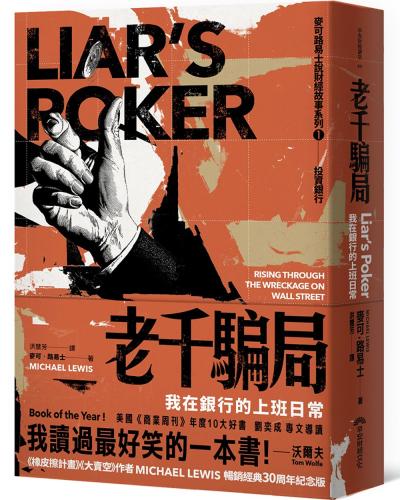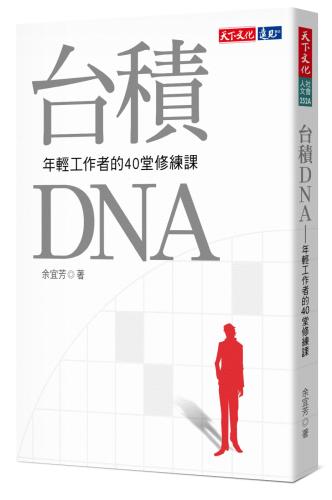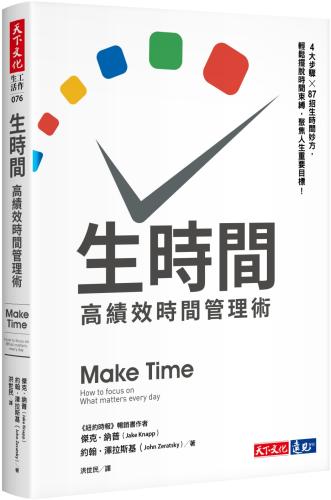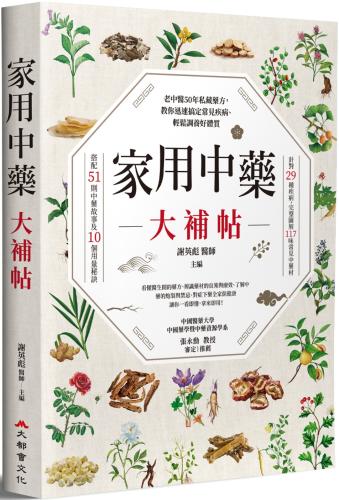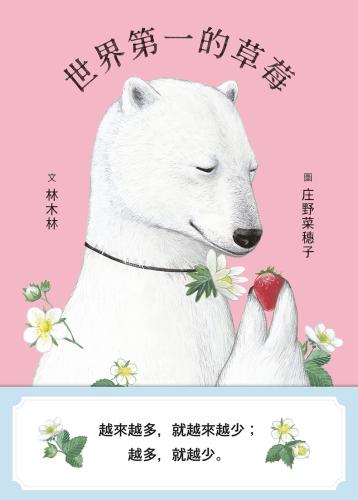新書推薦:
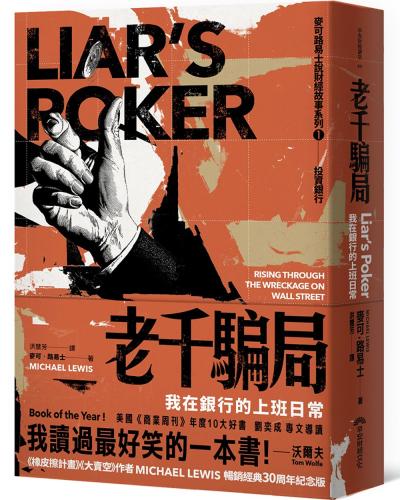
《
老千騙局:我在銀行上班的日常(30周年紀念版)
》
售價:HK$
124.7
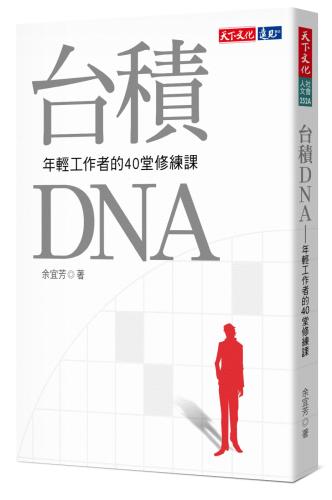
《
台積DNA:年輕工作者的40堂修練課
》
售價:HK$
115.2
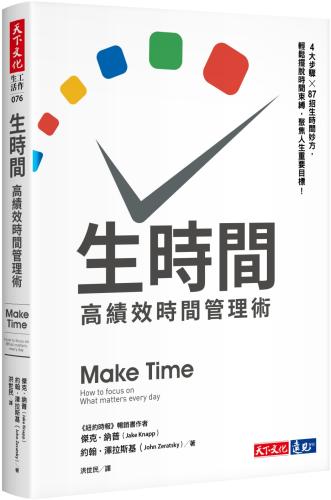
《
生時間:高績效時間管理術
》
售價:HK$
112.8

《
機器學習開發神器!Google Cloud Platform 雲端開發應用超入門
》
售價:HK$
188.5

《
建構視覺文化的13人
》
售價:HK$
163.3
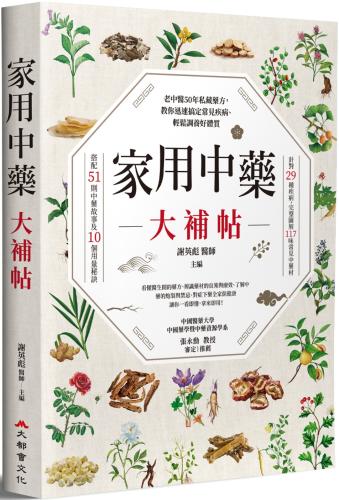
《
家用中藥大補帖:老中醫50年私藏藥方,教你迅速搞定常見疾病、輕鬆調養好體質
》
售價:HK$
124.7

《
不動產經營管理(4版)
》
售價:HK$
223.1
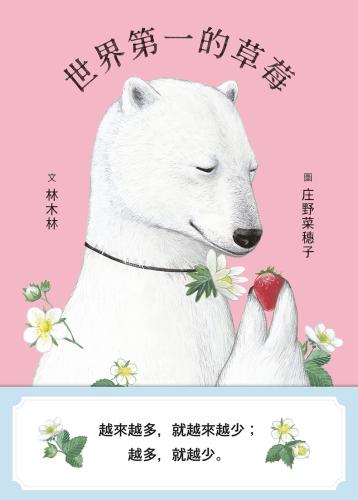
《
世界第一的草莓
》
售價:HK$
106.9
|
| 內容簡介: |
本書是易學易懂且內容非常完整、範例豐富的Excel2016圖書,全書包含了下列重要內容。
認識Excel2016工作環境
建立工作表
函數與公式的使用
建立及編輯圖表
建立迷您走勢圖
表格的排序及統計
樞紐分析表的建立
巨集的建立
VBA設計
Excel使用小技巧
只要讀者遵循本書步驟,必可在短時間內精通Excel2016的功能。
書附內容:佳魁資訊官網提供範例程式下載
|
| 目錄:
|
前言
第1章Excel2016的基本觀念
1-1啟動MicrosoftExcel2016中文版
1-2認識Excel2016的工作環境
1-3再看功能群組
1-4顯示比例
1-5再談活頁簿與工作表
1-6觸控滑鼠模式
1-7結束Excel
1-8結束與開啟新的活頁簿
1-9開新視窗
第2章建立一個簡單的工作表02PHP基本觀念
2-1MicrosoftExcel螢幕說明
2-2簡單資料的輸入與修改
2-3正式建立工作表資料
2-4建立表格的基本框線
2-5將標題置中
2-6檔案的儲存
2-7開啟舊檔
2-8建立圖表
2-9移動及更改圖表大小
2-10移動及更改圖表大小
2-11列印
2-12Microsoft的雲端磁碟空間服務
第3章輸入資料
3-1輸入資料的技巧
3-2儲存格內容的修改
3-3選定某區間的儲存格
3-4常數資料的輸入
3-5以相同值填滿相鄰的儲存格
3-6以遞增方式填滿相鄰的儲存格
3-7智慧標籤
3-8自訂自動填滿功能
3-9註解功能
3-10資料驗證
第4章輸入公式
4-1再談自動加總按鈕
4-2建立簡單的數學公式
4-3擴充的自動加總功能
4-4以其它函數建立公式
4-5定義範圍名稱
4-6再談公式的拷貝
4-7比較符號公式
4-8排序資料
4-9公式稽核
第5章編輯工作表
5-1插入列
5-2刪除列
5-3插入欄
5-4刪除欄
5-5插入儲存格
5-6刪除儲存格
5-7儲存格的移動
5-8儲存格的複製
5-9選擇性貼上指令
5-10清除儲存格
5-11Office剪貼簿
5-12再談另存新檔──備份、唯讀與保護
5-13複製成圖片
第6章資料格式的設定
6-1欄寬的更改
6-2列高的更改
6-3格式化字型
6-4前景色彩及背景色彩的處
6-5設定資料對齊方式
6-6框線的設定
6-7儲存格格式的應用
6-8設定儲存格的樣式
6-9佈景主題
6-10複製格式
6-11設定格式化的條件
第7章活頁簿的應用
7-1活用多個工作表
7-2插入工作表
7-3刪除工作表
7-4移動工作表
7-5複製工作表
7-6不同工作表間儲存格的複製
7-7參考不同工作表的公式
7-8新增色彩到工作表索引標籤
7-9監看視窗
第8章建立圖表
8-1圖表的類別
8-2建立圖表的步驟
8-3直條圖
8-4橫條圖
8-5折線圖與區域圖
8-6圓形圖
8-7散佈圖或泡泡圖
8-8雷達圖
8-9曲面圖
8-10股票圖
8-11瀑布圖
8-12走勢圖
第9章更改與格式化圖表
9-1先前準備工作
9-2標題的編輯
9-3刪除標題
9-4圖表資料的浮現
9-5刪除圖表的資料數列
9-6增加圖表的資料數列
9-7改變圖表資料數列的順序
9-8圖表格線的設定
9-9繪圖區格式的設定
9-10圖例的位置設定
9-11資料標籤
9-12建立趨勢預測線
9-13更改圖表
9-14顯示資料表
9-15以滑鼠編修圖表
9-16圖案鈕
第10章工作表的列印
10-1先前準備工作
10-2預覽列印
10-3真實的列印環境
10-4版面設定
10-5再談列印工作表
第11章樣式與多檔案的應用
11-1一般樣式簡介
11-2先前準備工作
11-3應用系統內建的樣式
11-4建立樣式與應用樣式
11-5樣式的快顯功能表
11-6修改樣式
11-7視窗含多組活頁簿的應用
11-8切換活頁簿的應用
11-9參照其他活頁簿的儲存格
第12章表格的排序與篩選
12-1先前準備工作
12-2一般資料與表格資料的轉換
12-3表格樣式
12-4簡單篩選表格資料
12-5自訂篩選表格
12-6表格的排序
12-7依色彩篩選
第13章建立清單的統計資料
13-1先前準備工作
13-2小計指令
13-3顯示或隱藏清單的明細資料
13-4利用小計清單建立圖表
13-5刪除大綱結構
第14章樞紐分析表
14-1先前準備工作
14-2建立樞紐分析表的步驟
14-3建立樞紐分析表
14-4修訂樞紐分析表
14-5樞紐分析圖
第15章規劃求解的應用
15-1目標
15-2資料表的應用
15-3分析藍本管理員
第16章Internet與Excel
16-1將活頁簿轉存成HTML檔
16-2開啟HTML格式的檔案
16-3Web網頁預覽
16-4超連結
16-5網頁資料匯入Excel
16-6從Web取得外部資料
第17章巨集
17-1先前準備工作
17-2建立巨集
17-3執行巨集
17-4巨集的儲存
17-5巨集病毒
第18章VBA設計基礎
18-1開發人員索引標籤
18-2進入VisualBasic編輯器
18-3一步一步建立一個簡單的VBA碼
18-4選取儲存格的觀念
18-5設定特定儲存格的內容
18-6資料型態
18-7If...Then...EndIf
18-8SelectCase...EndSelect
18-9Do...LoopUntil
18-10Do...Loopwhile
18-11For...Next
18-12清除儲存格內容
18-13列出對話方塊MsgBox
18-14讀取輸入資訊InputBox
18-15範圍物件
18-16目前活頁簿ActiveWorkbook
18-17程式物件Application
第19章Excel小技巧
19-1先前準備工作
19-2摘要資訊
19-3加密文件
19-4字串的搜尋
19-5字串的取代
19-6前往指定的儲存格
19-7凍結窗格
19-8分割視窗
19-9隱藏與顯示視窗
19-10中文繁體與簡體的轉換
19-11插入美工圖片
19-12文字藝術師
19-13剖析資料
19-14保護工作表
19-15保護活頁簿
19-16擷取視窗或部份螢幕畫面
|
|